环境搭建 - .NET4
1 准备工作
1.1 安装 vc_resit 2022
WARNING
若本机已经安装了Visual Studio 2022则可略过此步骤。
在Windows下,AnyCAD Rapid SDK依赖Vistual C++ 运行时库,64位版本需要在客户机上安装vc_redist.x64.exe,32位版本需要安装vc_redist.x86.exe。
TIP
建议vc_redist.x64.exe和vc_redist.x86.exe都安装
微软官方下载地址:
- x86: vc_redist.x86.exe
- x64: vc_redist.x64.exe
1.2 .NET Framework 4.x
WARNING
AnyCAD支持.NET4.52、.NET4.72、.NET4.8,其他的版本的.NET Framework请升级到对应的高版本。
1.3 下载AnyCAD Rapid .NET SDK
AnyCAD基于nuget包管理工具来管理.NET库,提供两种方式下载:
- nuget.org
在Visual Studio的nuget包管理器中搜索anycad。
或者打开AnyCAD Nuget Package,下载离线包。
1.4 示例代码下载
使用git直接clone:
示例代码仓库
git clone https://gitee.com/anycad/anycad.rapid.net.sample.git
直接下载sample示例:
2 添加程序集引用
使用nuget自动添加.NET程序集引用
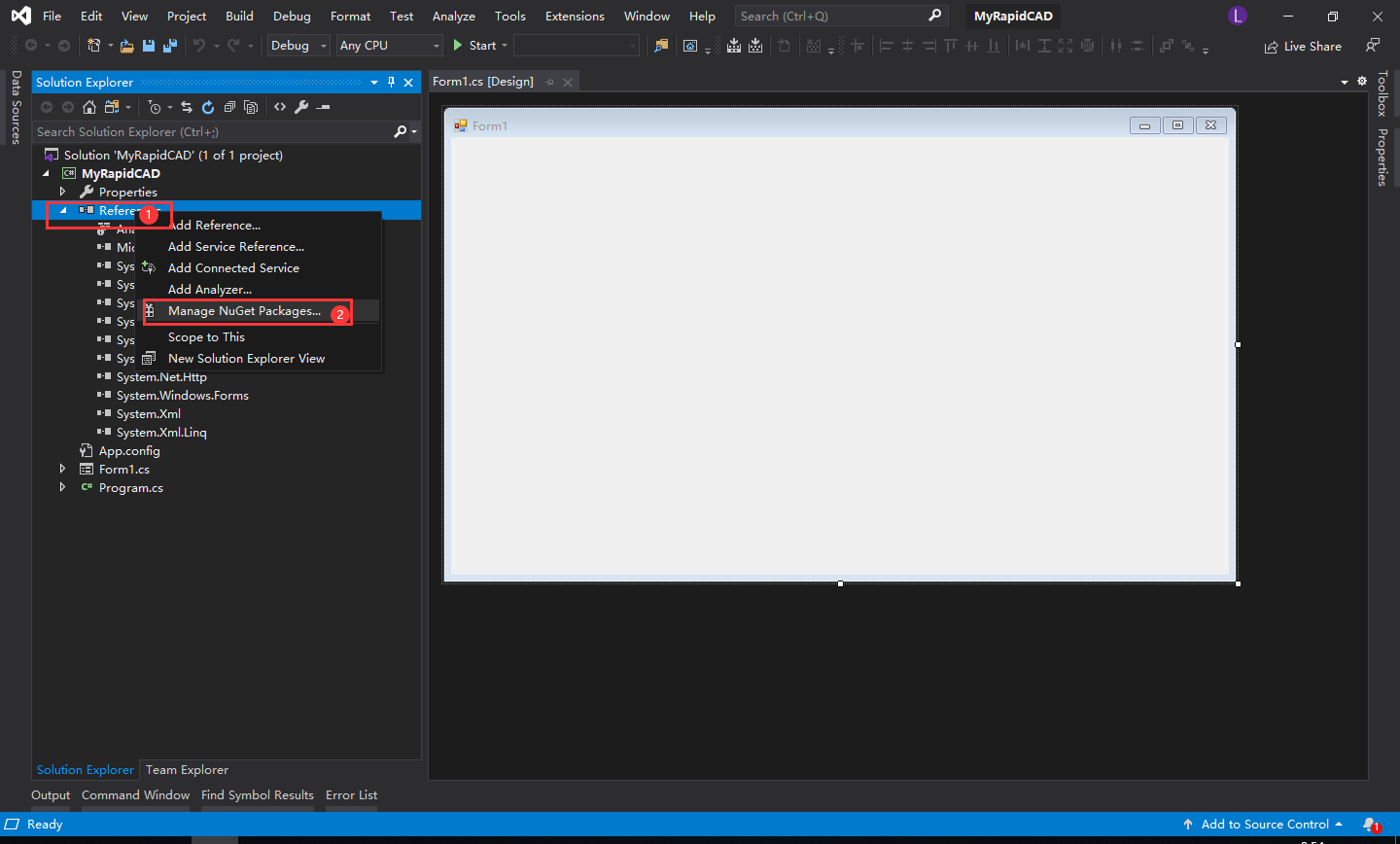
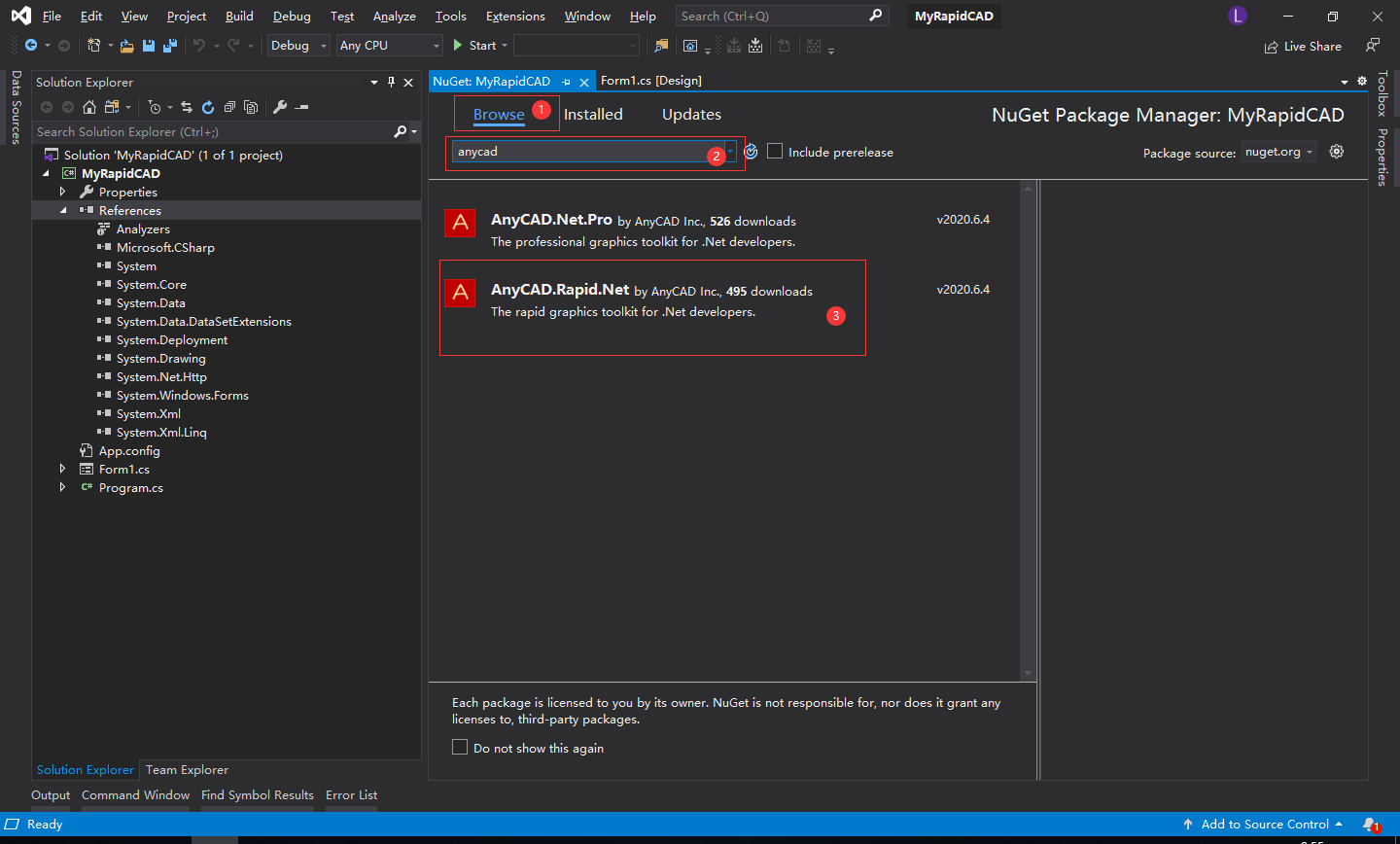
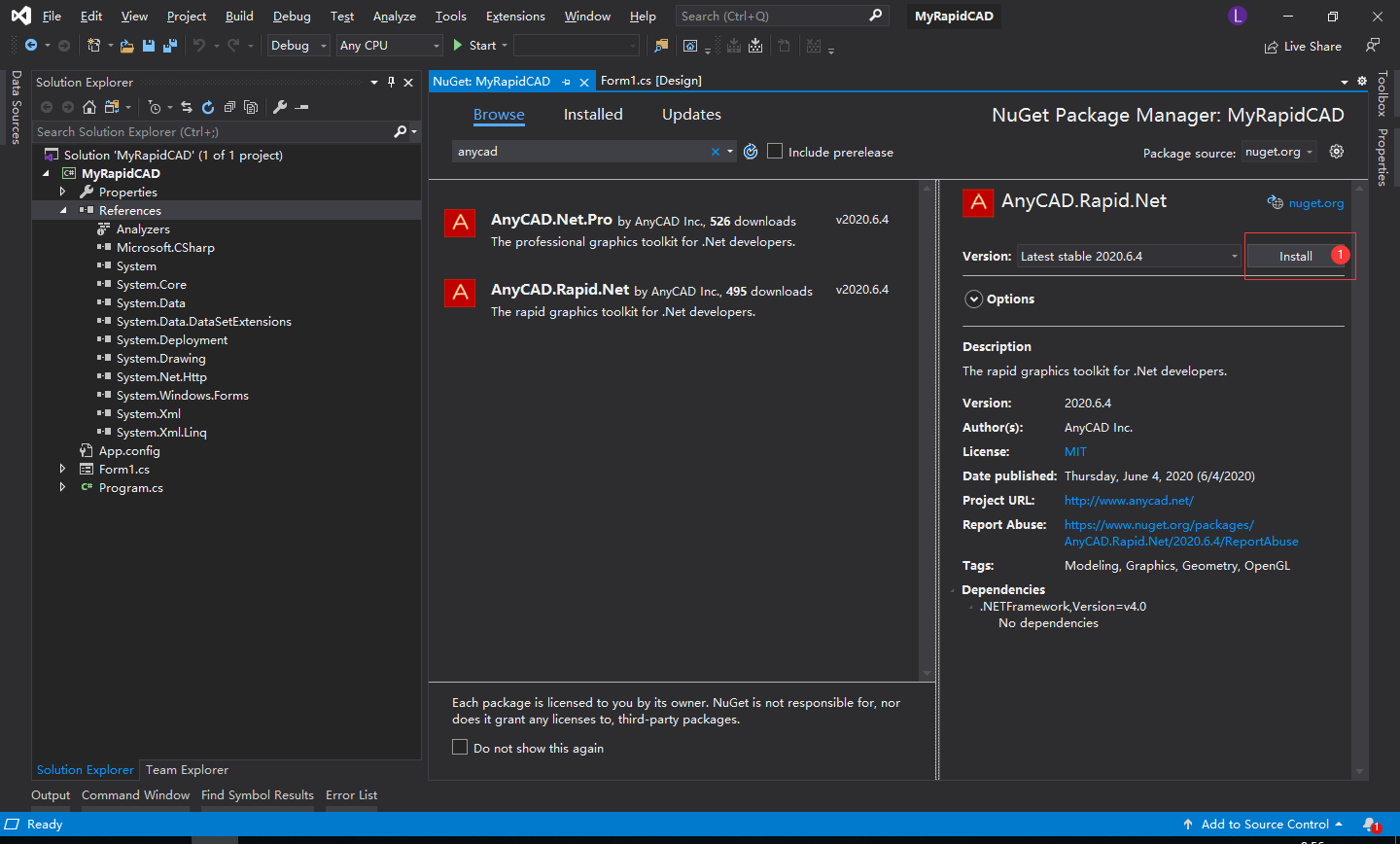
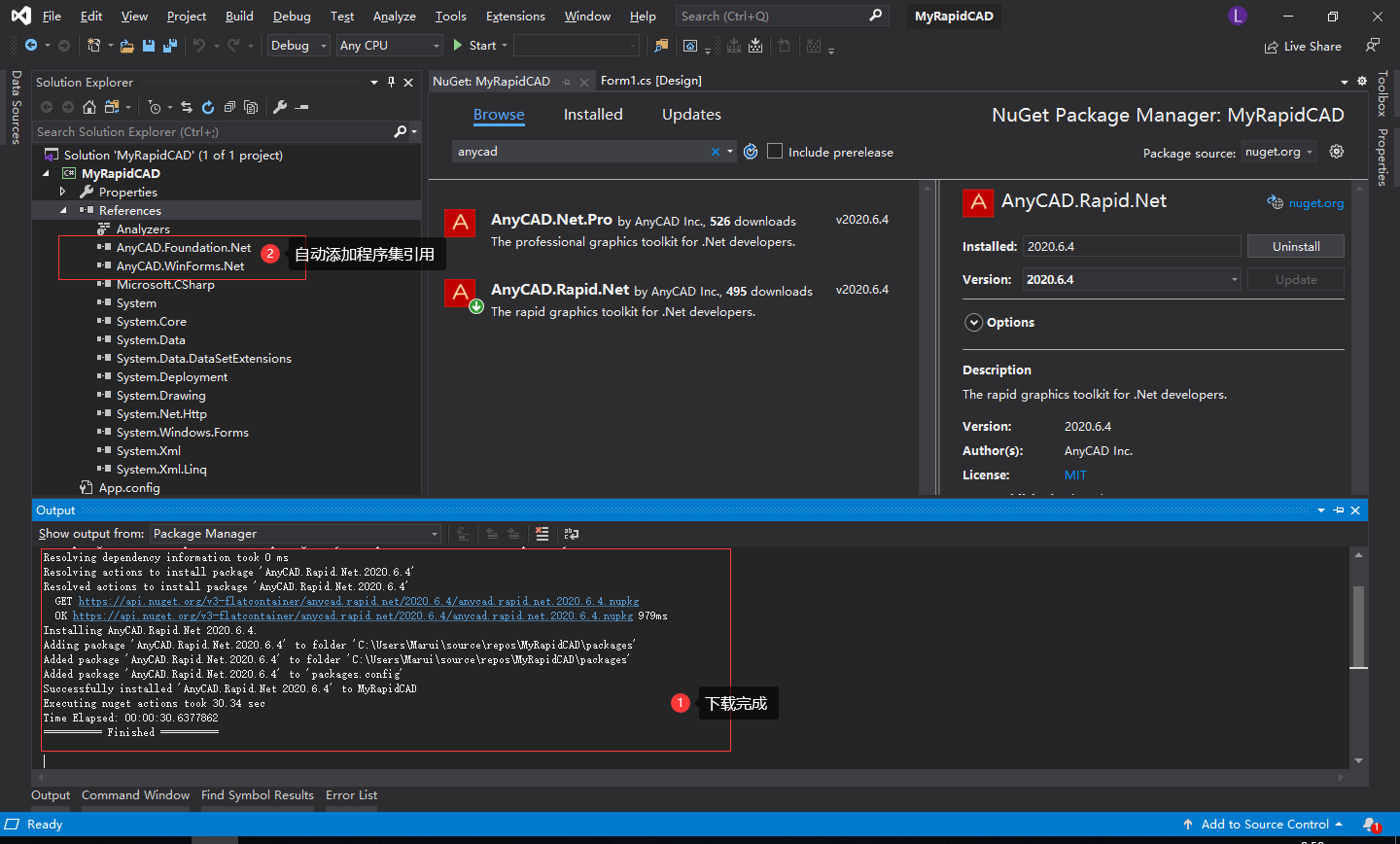
TIP
- 若访问nuget很慢,可以关注anycad微信公众号,下载最新离线版本的Nuget包。
- 参考《本地Nuget服务器配置》一文配置本地Nuget服务
3 工程项目属性设置
WinForms .NET项目默认为AnyCPU,为满足三维应用程序的高性能要求,建议设置项目首选64位环境,即禁用首选32位选项,如下图所示:
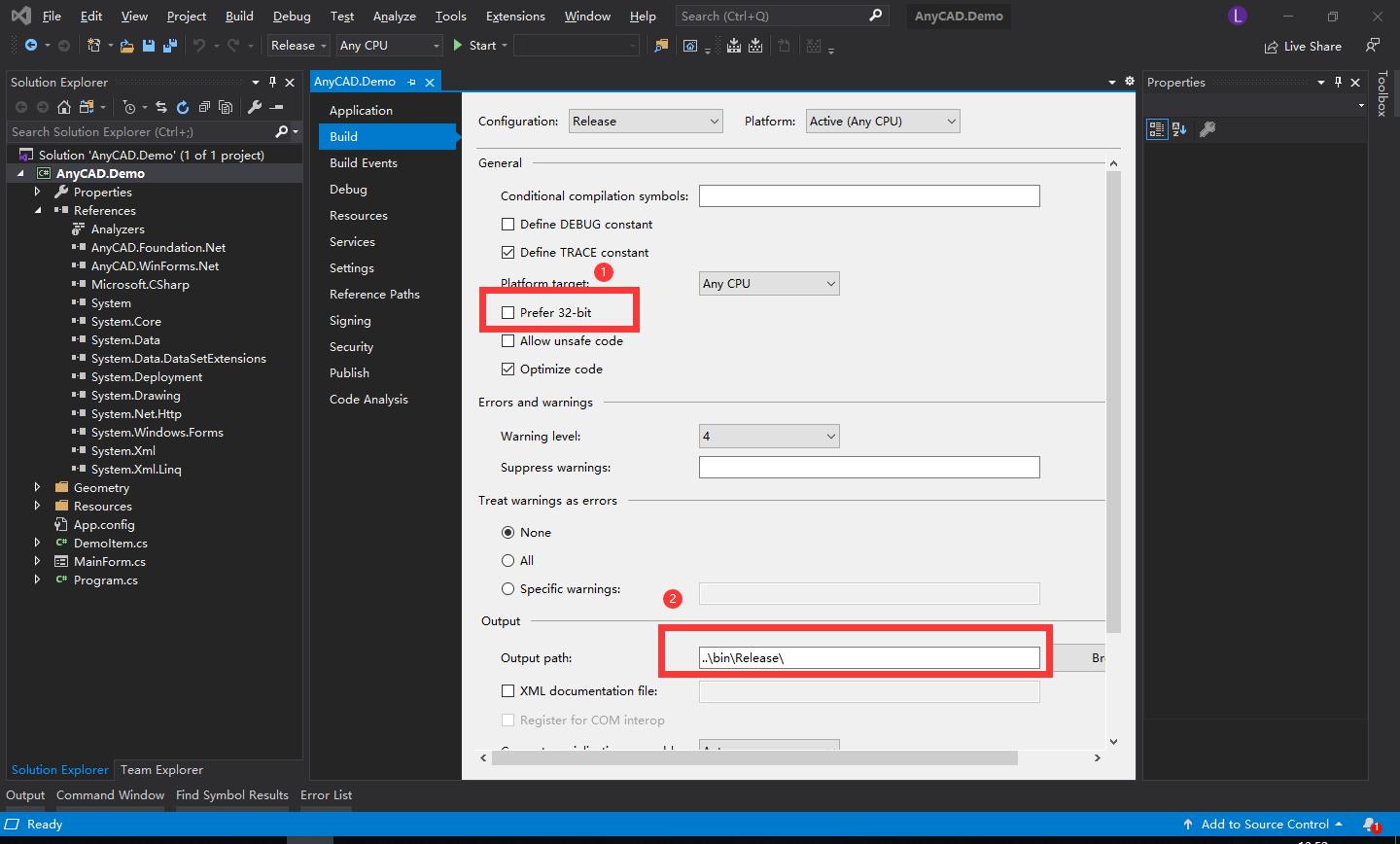
4 SDK初始化
假如在窗体中增加了一个splitContainer1控件,其右边部分用于显示三维内容。
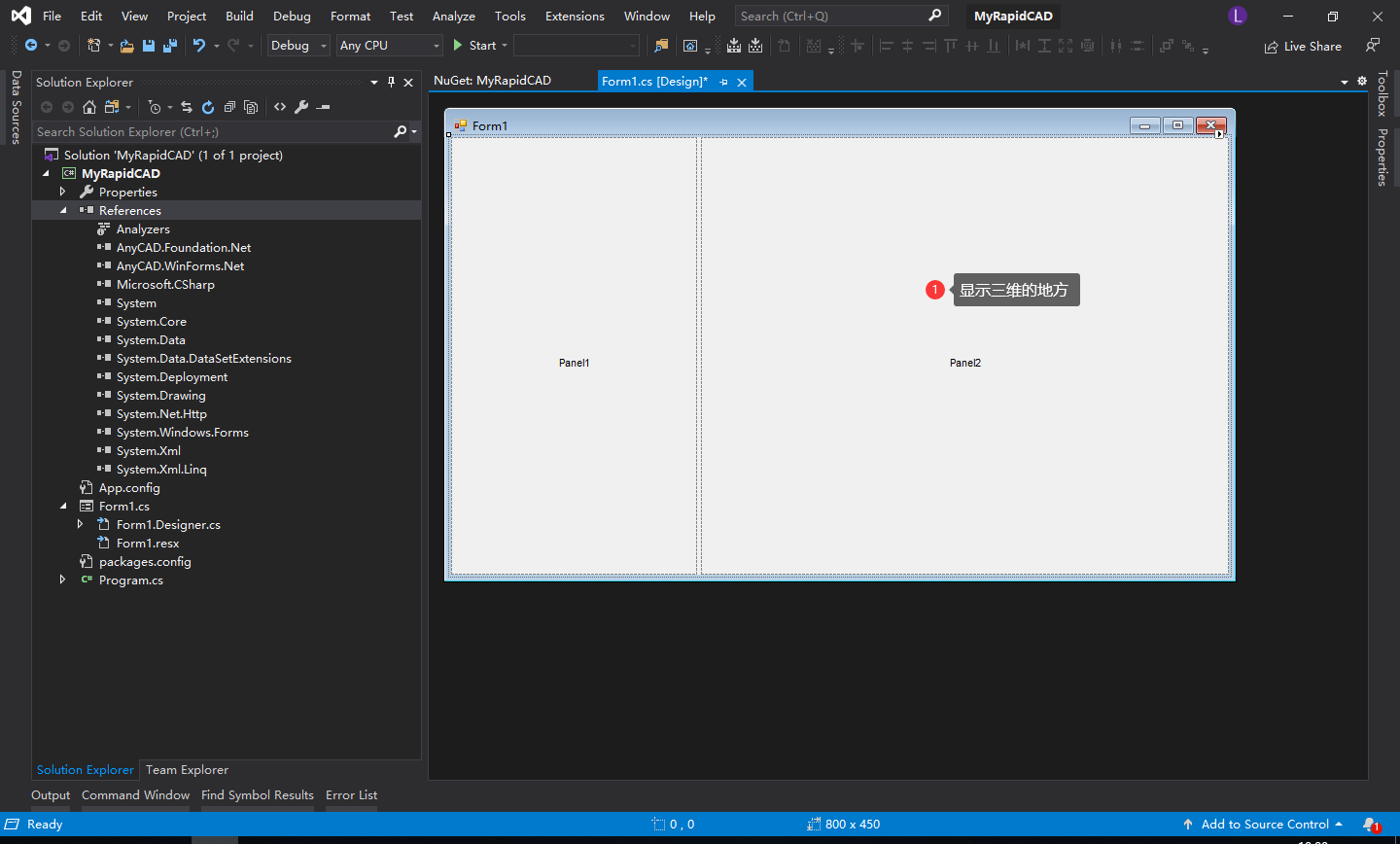
只需要在窗体的构造函数InitializeComponent()后添加几行代码,就能把三维控件添加到窗体容器中:
一行代码初始化三维控件:
public partial class MainForm : Form
{
RenderControl mRenderView;
public MainForm()
{
InitializeComponent();
mRenderView = new RenderControl(this.splitContainer1.Panel2);
// 这里不能调用AnyCAD其他的API
}
...
}TIP
目前只支持使用代码动态添加控件到窗体中,不支持直接从toolbox中添加。
初始化和释放控件占用的全局资源:
static class Program
{
/// <summary>
/// The main entry point for the application.
/// </summary>
[STAThread]
static void Main()
{
// 初始化
AnyCAD.Foundation.GlobalInstance.Initialize();
Application.EnableVisualStyles();
Application.SetCompatibleTextRenderingDefault(false);
Application.Run(new MainForm());
AnyCAD.Foundation.GlobalInstance.Destroy();
}
}至此,可以编译和运行程序,此时应该可以看到AnyCAD的三维渲染界面:
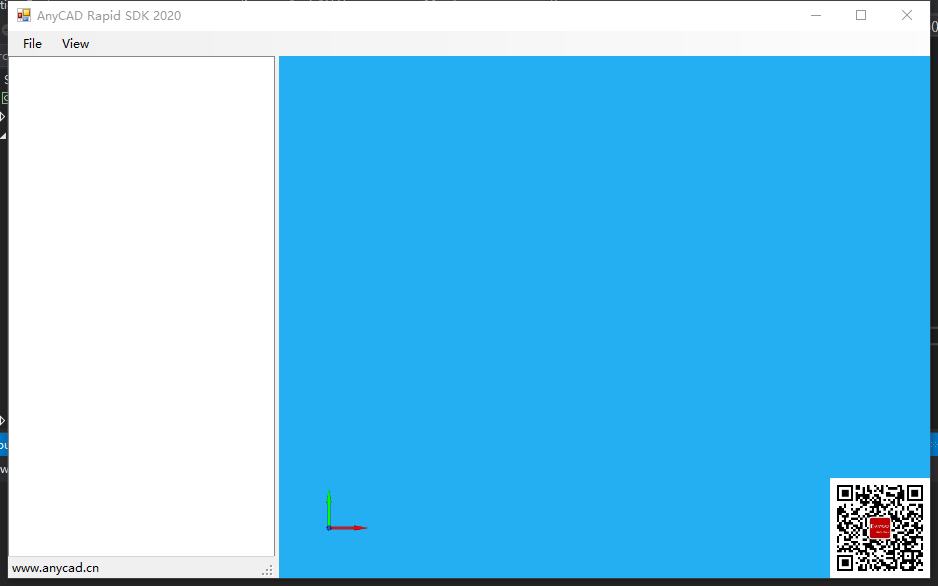
5 导入STEP模型验证
在File菜单上增加Open菜单项,增加响应函数:
private void stepToolStripMenuItem1_Click(object sender, EventArgs e)
{
OpenFileDialog dialog = new OpenFileDialog();
dialog.Filter = "STEP (*.stp;*.step)|*.stp;*.step";
if (dialog.ShowDialog() != DialogResult.OK)
return;
var shape = ShapeIO.Open(dialog.FileName);
if (shape == null)
return;
mRenderView.ShowShape(shape, Vector3.LightGray); // 用灰白色来显示模型
mRenderView.ZoomAll(); // 把模型缩放到合适位置
}打开一个模型测试一下:
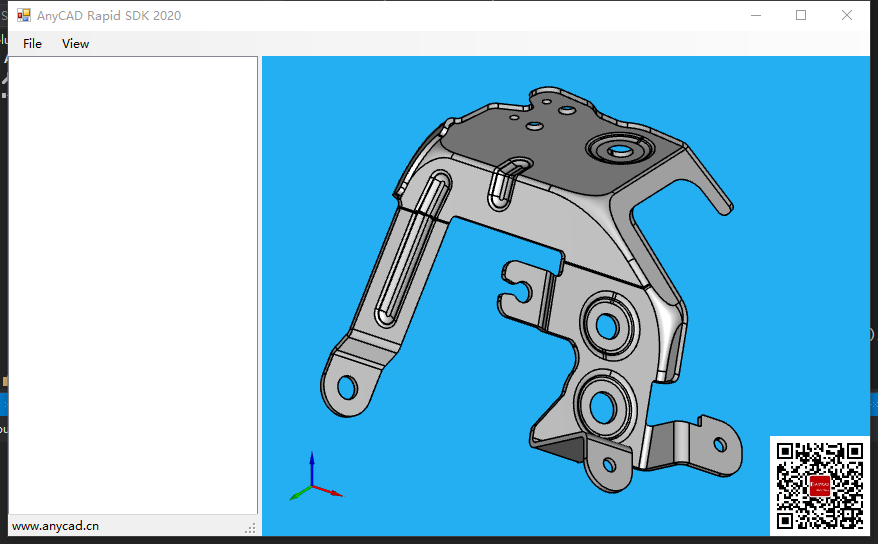
6 小结
通过引入AnyCAD程序集、设置项目属性、初始化控件三步,即可完成WinForms与AnyCAD三维控件集成。 再结合ShapeIO就可打造一个能够浏览STEP和IGES模型的CAD Viewer了。